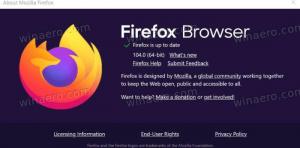Tambah dan Hapus Akun yang Digunakan oleh Aplikasi Lain di Windows 10
Cara Menambah dan Menghapus Akun yang Digunakan oleh Aplikasi Lain di Windows 10
Di Windows 10, Anda dapat menentukan akun pengguna yang akan digunakan oleh aplikasi Store yang diinstal alih-alih Akun Microsoft yang Anda gunakan untuk masuk ke OS. Ini bisa sangat berguna bila Anda memiliki lebih dari satu Akun Microsoft. Windows 10 memungkinkan mendefinisikannya di Pengaturan sekaligus, sehingga Anda dapat menghindari keluar dari aplikasi individual dan masuk kembali dengan kredensial yang berbeda.
Iklan
Windows 10 memungkinkan mendefinisikannya di Pengaturan sekaligus, sehingga Anda dapat menghindari keluar dari aplikasi individual dan masuk kembali dengan kredensial yang berbeda.
Berkat Store, aplikasi dapat diinstal dan diperbarui dengan satu klik. Dalam build Windows 10 baru-baru ini, edisi seperti Windows 10 Pro, Enterprise, atau Education tidak lagi mengharuskan Anda masuk ke Store dengan akun Microsoft untuk menginstal aplikasi. Windows 10 memungkinkan menginstal hanya aplikasi freeware dengan cara ini. Sayangnya, edisi Windows 10 Home masih memerlukan akun Microsoft aktif untuk semua operasi yang didukung.
Ketika Anda telah masuk ke Store dengan akun Microsoft Anda di perangkat baru, Anda akan dapat menginstal aplikasi yang sudah Anda miliki (yang sebelumnya Anda beli dari perangkat lain). Microsoft Store menyimpan daftar perangkat Anda untuk tujuan itu. Anda dapat menginstal aplikasi dan game di hingga 10 perangkat. Musik dan video dibatasi hingga empat perangkat untuk diputar.
Untuk Menambahkan Akun yang Digunakan oleh Aplikasi Lain di Windows 10,
- Buka aplikasi pengaturan.
- Pergi ke Akun, dan klik Email & akun di kiri.
- Di sebelah kanan, klik Tambahkan akun Microsoft tautan di bawah Akun yang digunakan oleh aplikasi lain.
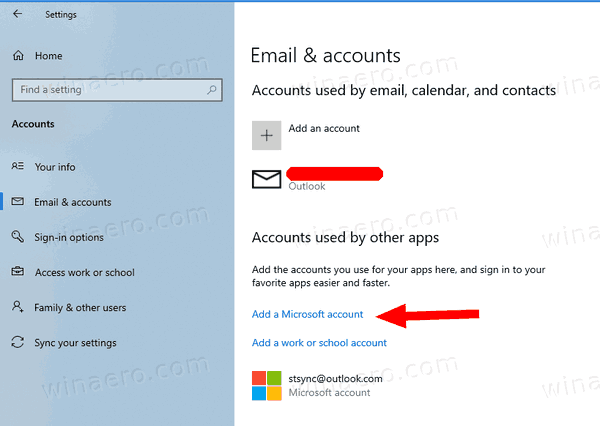
- Juga, dimungkinkan untuk menggunakan kredensial sekolah atau pekerjaan Anda dengan menggunakan tautan Tambahkan akun kerja atau sekolah.
- Pada halaman berikutnya, masukkan data akun seperti email, telepon, atau login Skype, dan klik Next.
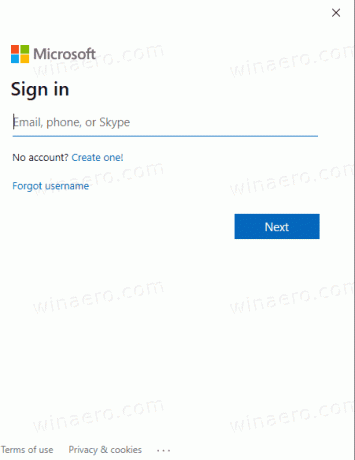
- Ketik kata sandi Anda dan klik Masuk.
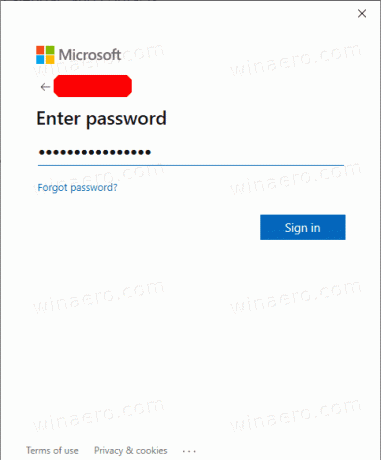
- Berikan data akun tambahan seperti PIN atau ID Wajah jika diminta.
- Akun sekarang terdaftar di Pengaturan. Klik dan pilih Aplikasi Microsoft dapat mengontrak saya di atau Aplikasi perlu meminta saya untuk menggunakan akun ini untuk bagaimana Anda ingin akun ini digunakan oleh aplikasi.
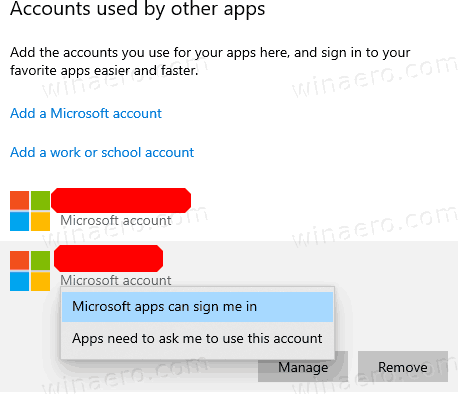
Kamu selesai! Sekarang Anda dapat menutup aplikasi Pengaturan jika Anda mau.
Untuk Menghapus Akun yang Digunakan oleh Aplikasi Lain di Windows 10,
- Buka aplikasi pengaturan.
- Pergi ke Akun, dan klik Email & akun di kiri.
- Di sebelah kanan, pilih akun yang ingin Anda hapus di bawah Akun yang digunakan oleh aplikasi lain.
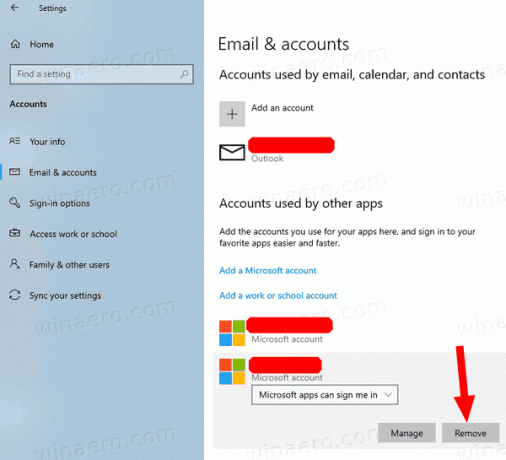
- Klik pada Menghapus tombol.
- Konfirmasikan operasi.
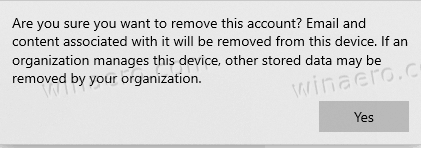
Akun tersebut sekarang telah dihapus dan tidak dapat digunakan lagi oleh aplikasi Store.
Artikel menarik lainnya:
- Hapus Perangkat Windows 10 dari Akun Microsoft Store
- Nonaktifkan Putar Otomatis Video di Microsoft Store
- Buat Pintasan Periksa Pembaruan Toko di Windows 10
- Instal Distro Linux dari Microsoft Store di Windows 10
- Cara Menginstal Font Dari Microsoft Store Di Windows 10
- Mainkan game Windows Store secara offline di Windows 10
- Instal aplikasi besar ke drive lain dengan Windows Store di Windows 10
- Jalankan Aplikasi Windows Store Dengan UAC Dinonaktifkan di Windows 10
- Hapus semua aplikasi yang dibundel dengan Windows 10 tetapi pertahankan Windows Store
- Cara berbagi dan menginstal aplikasi Windows Store Anda dengan akun pengguna lain di PC Anda